苹果手机怎么翻车屏幕,苹果手机作为一款备受欢迎的智能手机品牌,其翻车屏幕问题一直备受关注,在使用过程中,有时候我们可能会遇到屏幕旋转的困扰,例如横屏变竖屏或竖屏变横屏的情况。如何设置苹果手机的屏幕旋转功能呢?下面将为大家介绍一些简单的方法,帮助解决这一问题。无论是在日常使用中还是在观看视频、浏览网页等场景中,合理设置屏幕旋转功能,将会提升我们的使用体验。
苹果手机旋转屏幕设置方法
具体步骤:
1.其实这个功能所有手机都有,既然要设置。我们首先要做的是解锁手机,解锁后进入手机桌面。如图所示。

2.进入手机桌面后,大部门苹果手机都打开可快捷键小圆点,我们点击手机桌面上的小圆点。如图所示。
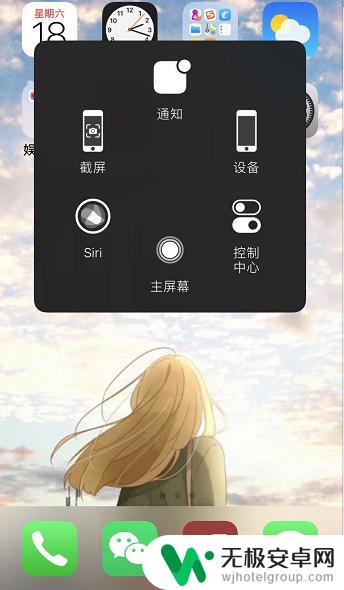
3.调出快捷小圆点后,我们点击快捷功能中的【控制中心】,通过这里进行设置。如图所示。
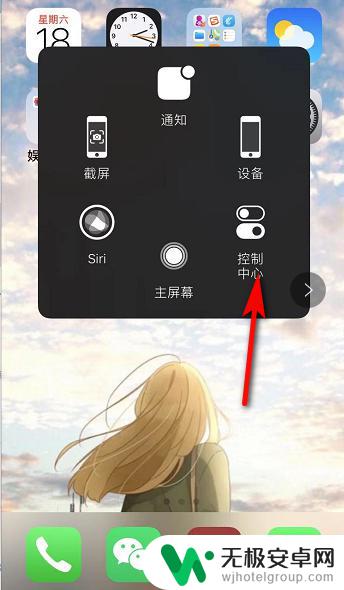
4.接着进入控制中心,我们可以看到在无限WiFi图标下方有个锁的图标。点击该图标,有红色的圈,表示屏幕方向锁定。如图所示。
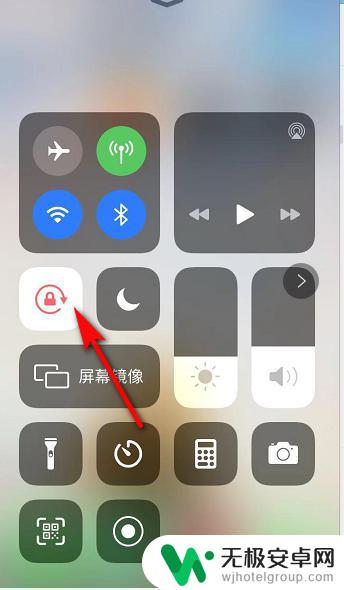
5.我们点击锁的图标后,红色的圈变成白色,表示屏幕可以进行旋转。如图所示。
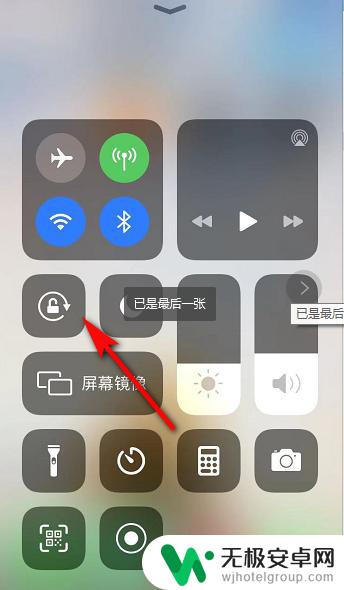
6.屏幕旋转打开后,我们如果要看横屏的视频。只需要将手机横放,手机屏幕也就跟着变动了。如图所示。
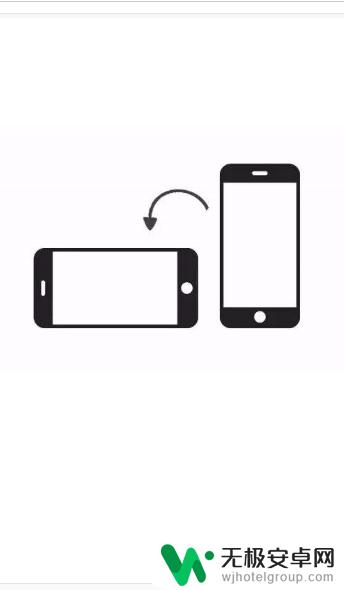
以上是关于苹果手机翻车屏幕的全部内容,如果有遇到相同情况的用户,可以按照小编的方法来解决。











